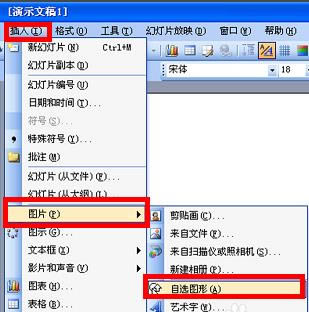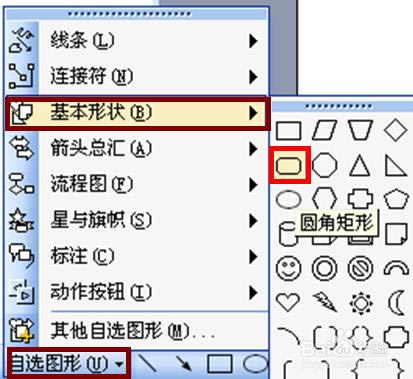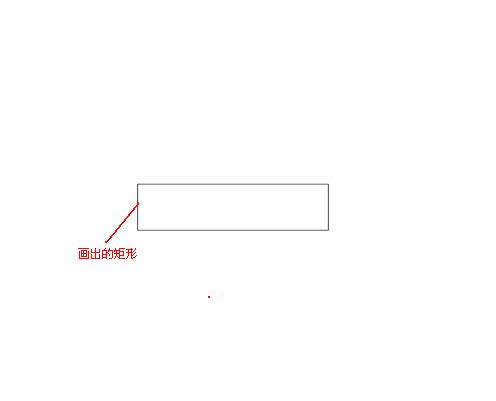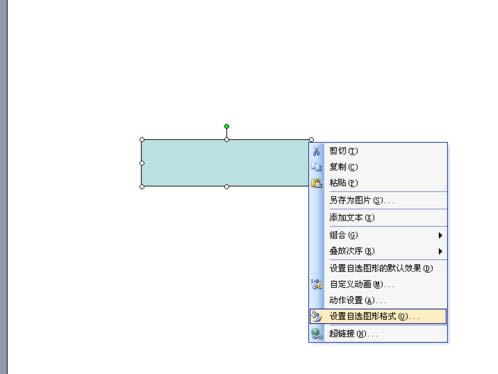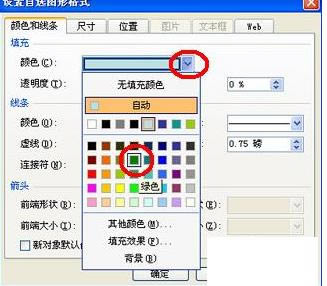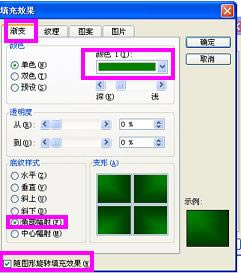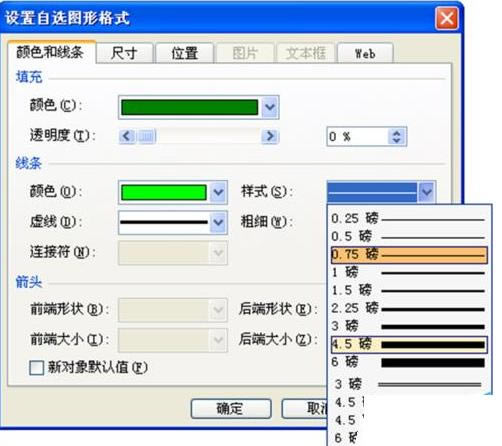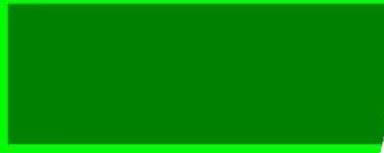在PPT中用自選圖形繪圖的設(shè)置指南_裝機軟件
發(fā)表時間:2023-05-09 來源:本站整理相關(guān)軟件相關(guān)文章人氣:
[摘要]軟件大小: 119MB 軟件版本: 6.00.2800.1168 軟件類型:yesky標(biāo)簽: 各位知道在PPT中用自選圖形繪圖的操作步驟嗎?想必不少新用戶還不知道如何操作,接下小編就帶來了關(guān)于在P...
-
- 軟件大小: 119MB
- 軟件版本: 6.00.2800.1168
- 軟件類型:
各位知道在PPT中用自選圖形繪圖的操作步驟嗎?想必不少新用戶還不知道如何操作,接下小編就帶來了關(guān)于在PPT中用自選圖形繪圖的操作教程。
1、找到自選圖形的工具。打開ppt,在下方工具欄中找到“自選圖形”。如果沒有看到,點擊上方工具欄中的插入,在下拉框里選擇“圖片”,然后點擊“自選圖形”。自選圖形工具,就會出現(xiàn)在下方的工具欄中了。
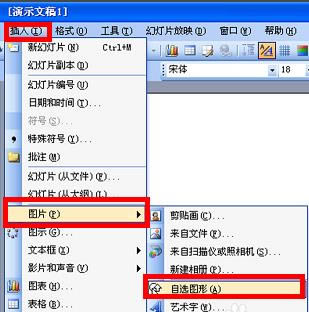
2、點擊自選圖形——基本形狀,在基本形狀里,選擇喜歡的圖形,我選擇了矩形。
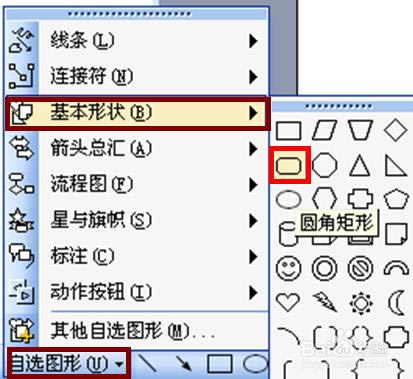
3、當(dāng)光標(biāo)變成十字形時,按住鼠標(biāo)左鍵,在ppt中喜歡的位置劃出矩形,然后,松開鼠標(biāo),可以看到矩形被填充成了藍(lán)色。
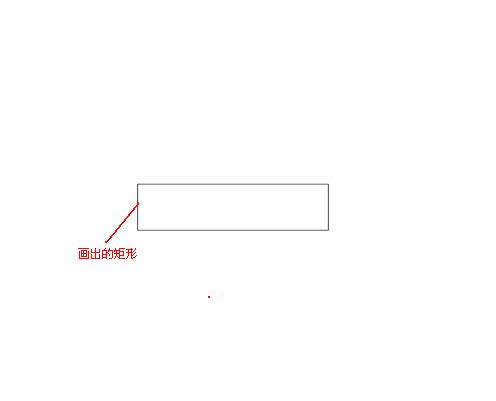
4、選中圖形,右擊鼠標(biāo),在彈出框中選擇“設(shè)置自選圖形的格式”。
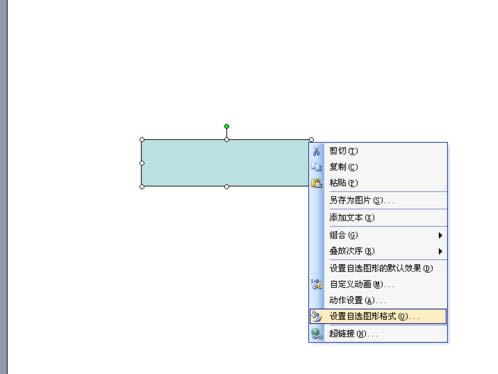
5、在設(shè)置自選圖形選項卡中,設(shè)置圖形的顏色。點擊右側(cè)的小箭頭,選擇喜歡的顏色,我選了綠色。
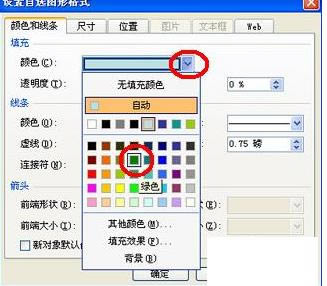
6、顏色選擇好后,設(shè)置圖形顏色的填充效果。在填充效果選項卡中,在漸變中,我選擇了單色,角部輻射。
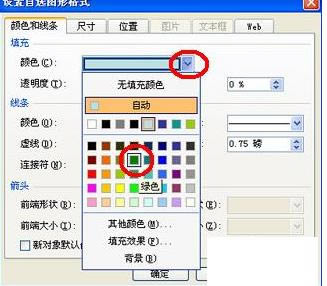
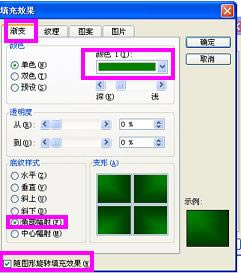
7、自選圖形的顏色和填充效果設(shè)定好后,又回到自選圖形選項卡中,在這里設(shè)計自選圖形的線條,也就是矩形邊界線的顏色。系統(tǒng)默認(rèn)的線條是黑色,點擊線條,我選擇了“鮮綠”。

8、最后,設(shè)計線條的粗細(xì)。系統(tǒng)默認(rèn)樣式是0.75磅,我選擇了4.5磅。
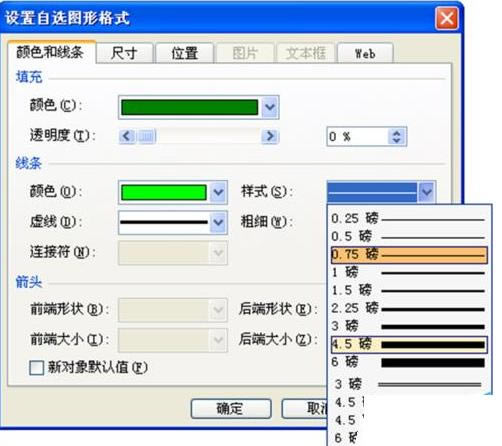
9、設(shè)定好后,我們點擊預(yù)覽,滿意,就點擊確定。
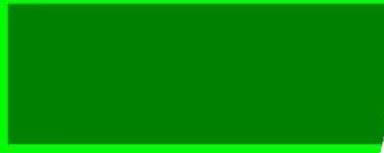
上面就是小編帶來的在PPT中用自選圖形繪圖的操作教程,親們都學(xué)會了嗎?
裝機軟件,全自動在線安裝過程,無需電腦技術(shù),小白在家也可自己完成安裝,純凈穩(wěn)定,裝機必備之選!